1. Unbekannte Quellen aktivieren:
Gehen Sie zu Einstellungen > Sicherheit und Datenschutz > Erweiterte Sicherheit und Datenschutz > Installationsquellen.
Dies kann je nach Gerät unterschiedlich sein. Zur Vereinfachung können Sie die Suche nach Einstellungen nutzen: Quellen oder unbekannte Anwendungen.
Suchen Sie die App oder den Browser, die Sie zum Herunterladen von APK-Dateien verwenden möchten, und aktivieren Sie die Option, die Installation aus unbekannten Quellen zuzulassen.
2. Laden Sie die APK-Datei herunter:
Öffnen Sie einen Webbrowser auf Ihrem Android-Gerät und rufen Sie die Website auf, auf der sich die APK-Datei befindet: persönliches Konto. Klicken Sie auf die Download-Schaltfläche, um die APK-Datei auf Ihr Gerät herunterzuladen.
3. Suchen Sie die APK-Datei:
Sobald der Download abgeschlossen ist, öffnen Sie die Dateimanager-App auf Ihrem Android-Gerät und navigieren Sie zu dem Ordner, in dem Sie die APK-Datei gespeichert haben.
4. Installation starten:
Klicken Sie auf die APK-Datei, um den Installationsvorgang zu starten.
5. Berechtigungen erteilen:
Wenn Sie dazu aufgefordert werden, erteilen Sie die erforderlichen Berechtigungen, um mit der Installation fortzufahren.
6. Installieren Sie die Anwendung:
Befolgen Sie die Anweisungen auf dem Bildschirm, um die Anwendung zu installieren. Sobald die Installation abgeschlossen ist, finden Sie die App in der App-Schublade oder auf dem Startbildschirm.
7. Optional: Unbekannte Quellen deaktivieren:
Aus Sicherheitsgründen wird empfohlen, nach der Installation des APK zu den Einstellungen Ihres Geräts zurückzukehren und die Option zu deaktivieren, die die Installation aus unbekannten Quellen ermöglicht.
Bitte beachten Sie, dass die Installation von Apps aus Drittquellen ein Sicherheitsrisiko darstellen kann. Daher ist es wichtig, APK-Dateien nur von vertrauenswürdigen Quellen herunterzuladen.